Как да поправите кода за грешка на OneDrive 0x8004de88

Научете как да поправите кода за грешка на OneDrive 0x8004de88, за да можете отново да използвате вашето облачно хранилище.
Пазарът на смартфони с Android наистина е конкурентен. Производителите продължават безмилостно да изследват новите технологии и функции, които могат да предложат в своите смартфони. В момента индустрията на смартфоните няма да спре да открива още функции в скоро време. Въпреки че това състезание ви помага да получите по-нови и по-добри функции, то също така причинява често сменяне на телефони.
Google и Samsung не са далеч в тази жестока конкуренция и имат съответните си водещи модели от следващо поколение на пазара. Когато Samsung представи Galaxy S8 и S8 Plus, Google също представи Pixel 2 и Pixel 2 XL. Въпреки това и двата продукта имат нещо уникално, което да ви предложат. Нека да направим общ преглед на двата телефона и да решим най-добрия за вас.
Размер на екрана:
Samsung Galaxy S8 просто побеждава Google Pixel 2, като предоставя много по-голям размер на екрана при същия общ размер. Google Pixel 2 има по-голям панел от S8, което не може да се пренебрегне. Когато Samsung Galaxy S8 ви предлага 5,8 инча дисплей, Google Pixel 2 е далеч назад с 5 инча. Екранът обаче е само част от устройството и има още много за обсъждане.
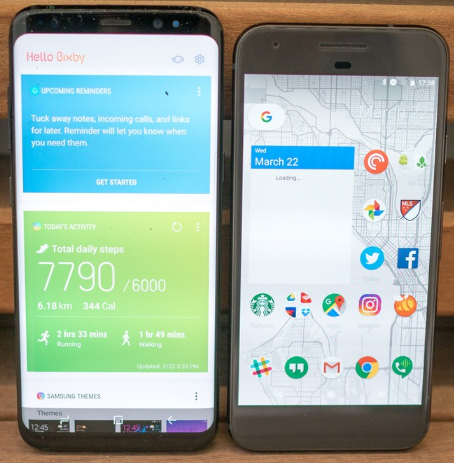
процесор :
Samsung и Google използват един и същ процесор за своя флагмански продукт. Galaxy S8 и Pixel 2 са оборудвани с процесор Qualcomm Snapdragon 835, който е с 35% по-малък и използва 25% по-малко енергия от предишния си дизайн.
Вижте също: Google Pixel 2: Всичко, което искате да знаете
Камера и разделителна способност:
Изненадващо, и двата телефона не предлагат двойни задни камери; обаче единствената предоставена камера е достатъчна, за да разпали вашите моменти. Samsung Galaxy S8 има задна 12MP с OIS и предна 8MP камера. От друга страна, Google Pixel 2 предлага леко увеличена 12,2 MP задна камера с OIS и 8 MP HD предна камера. Що се отнася до разделителната способност, Samsung Galaxy S8 изобразява 2960 x 1440 пиксела с 570 пиксела на инч, а Google Pixel 2 ви показва с 1920 x 1080 пиксела с 441 пиксела на инч.
Операционна система:
Google Pixel 2 очевидно печели надпреварата за напреднала операционна система, като стартира Android Oreo. Докато Samsung Galaxy S8 е оборудван с текущата Android OS Nougat. Твърди се, че Oreo е по-добър с малки, но полезни промени, които включват Autofill Framework и поддръжка на няколко дисплея.
Съхранение:
Ако обичате филми, и двата смартфона са в състояние да съхраняват добър обем от любимите ви филми и предавания. ROM, предоставен в Samsung Galaxy S8, е 64 GB в САЩ и 128 GB международен. От друга страна, Google Pixel 2 предлага обикновени 128 GB в световен мащаб. Преодолявайки всяко съмнение, няма да останете без място.
батерия:
Що се отнася до мощността, Samsung и Google са много близо един до друг. Когато Samsung Galaxy S8 е зареден с резервна батерия от 3000 mAh, Google Pixel 2 е 2700 mAh. Резервното копие може да изглежда жалко, може да ви служи достатъчно дълго. В случай, че се изчерпи, и двата телефона имат USB порт за зарядно устройство тип C за презареждане.
Други спецификации:
Samsung и Google наистина са технологичните гиганти и очевидно истинските играчи на смартфони с Android. Когато става въпрос за различни сензори, Galaxy S8 е оборудван с барометър, жироскоп, акселерометър, компас, сърдечен ритъм, сензор за близост, скенер за ириса с водоустойчив IP68. Въпреки това, Google Pixel 2 е зареден с почти същите сензори с Active Edge.
Като цяло и Samsung, и Google са заложили най-добре на S8 и Pixel 2. Ако говорим за цена, S8 ще струва $725, докато Pixel 2 ще струва $650. Можете да постановите присъда въз основа на цена, спецификации и дизайн. Надяваме се тези подробности да ви помогнат да направите по-добър избор между двете.
Научете как да поправите кода за грешка на OneDrive 0x8004de88, за да можете отново да използвате вашето облачно хранилище.
Намерете тук подробни инструкции за промяна на User Agent String в браузъра Apple Safari за MacOS.
Често ли получавате грешката „Съжаляваме, не можахме да се свържем с вас“ в MS Teams? Опитайте тези съвети за отстраняване на проблеми, за да се отървете от този проблем сега!
В момента не е възможно да се деактивират анонимни въпроси в събитията на живо в Microsoft Teams. Дори регистрираните потребители могат да задават анонимни въпроси.
Ако LastPass не успее да се свърже с своите сървъри, изчистете локалния кеш, актуализирайте мениджъра на пароли и деактивирайте разширенията на браузъра си.
Spotify може да бъде досадно, ако се отваря автоматично всеки път, когато стартирате компютъра си. Деактивирайте автоматичното стартиране, като следвате тези стъпки.
За много потребители, актуализацията 24H2 прекратява автоматичния HDR. Тази ръководство обяснява как можете да решите този проблем.
Трябва ли да планирате повтарящи се срещи в MS Teams с едни и същи участници? Научете как да настроите повтаряща се среща в Teams.
Ние ви показваме как да промените цвета на маркирането за текст и текстови полета в Adobe Reader с това ръководство стъпка по стъпка.
Чудите се как да интегрирате ChatGPT в Microsoft Word? Това ръководство показва точно как да го направите с добавката ChatGPT за Word в 3 лесни стъпки.







